
实验八报表设计 信息技术实验教学中心
实验八 报表设计 信息技术实验教学中心
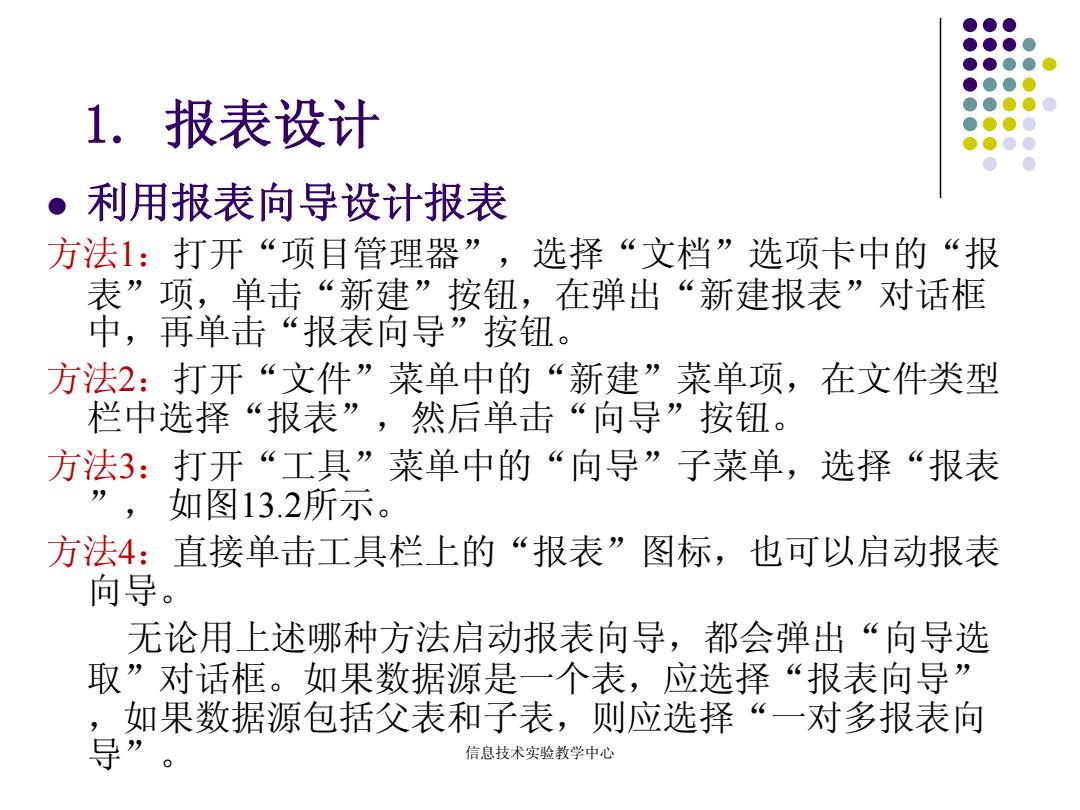
1.报表设计 。利用报表向导设计报表 方法1:打开“项目管理器”,选择“文档”选项卡中的“报 表”项,单击“新建”按钮,在弹出“新建报表”对话框 中,再单击“报表向导”按钮。 方法2:打开“文件”菜单中的“新建”菜单项,在文件类型 栏中选择“报表”,然后单击“向导”按钮。 方法3:打开“工具”菜单中的“向导”子菜单,选择“报表 如图13.2所示。 方法4:直接单击工具栏上的“报表”图标,也可以启动报表 向导。 无论用上述哪种方法启动报表向导,都会弹出“向导选 取”对话框。如果数据源是一个表,应选择“报表向导” ,如果数据源包括父表和子表,则应选择“一对多报表向 导” 信息技术实验教学中心
利用报表向导设计报表 方法1:打开“项目管理器”,选择“文档”选项卡中的“报 表”项,单击“新建”按钮,在弹出“新建报表”对话框 中,再单击“报表向导”按钮。 方法2:打开“文件”菜单中的“新建”菜单项,在文件类型 栏中选择“报表”,然后单击“向导”按钮。 方法3:打开“工具”菜单中的“向导”子菜单,选择“报表 ”, 如图13.2所示。 方法4:直接单击工具栏上的“报表”图标,也可以启动报表 向导。 无论用上述哪种方法启动报表向导,都会弹出“向导选 取”对话框。如果数据源是一个表,应选择“报表向导” ,如果数据源包括父表和子表,则应选择“一对多报表向 导”。 1. 报表设计 信息技术实验教学中心
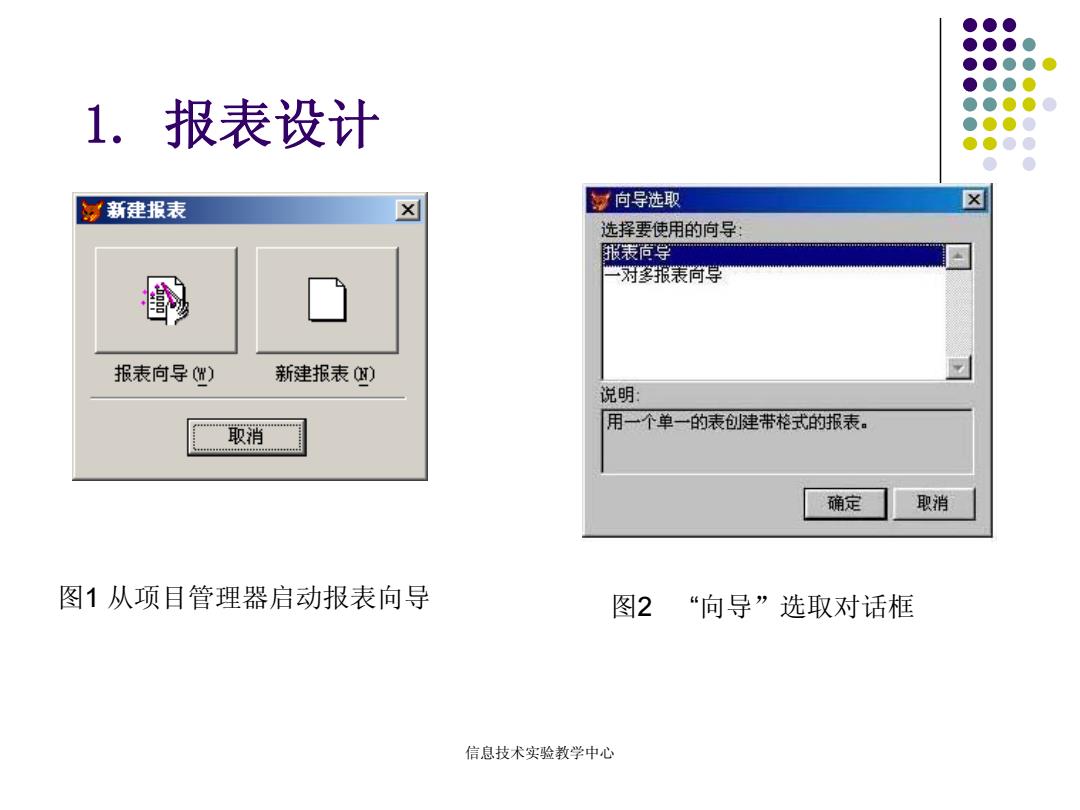
1.报表设计 衫新建报表 河向导选取 选择要使用的向导: 服表行学 一对多报表问学 报表向导W) 新建报表) 说明 取消 用一个单一的表创健带格式的报表。 F089449444-FF80494944 确定 取消 图1从项目管理器启动报表向导 图2 “向导”选取对话框 信息技术实验教学中心
图1 从项目管理器启动报表向导 图2 “向导”选取对话框 1. 报表设计 信息技术实验教学中心
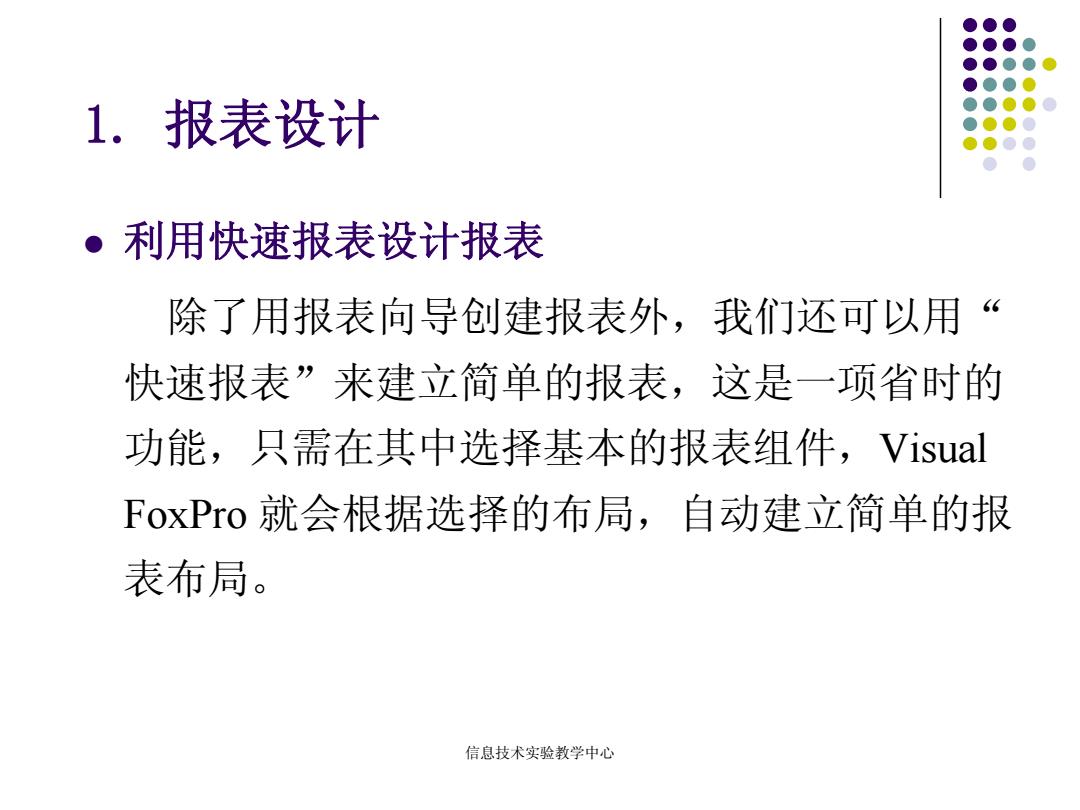
1.报表设计 。利用快速报表设计报表 除了用报表向导创建报表外,我们还可以用“ 快速报表”来建立简单的报表,这是一项省时的 功能,只需在其中选择基本的报表组件,Visual FoxPro就会根据选择的布局,自动建立简单的报 表布局。 信息技术实验教学中心
利用快速报表设计报表 除了用报表向导创建报表外,我们还可以用“ 快速报表”来建立简单的报表,这是一项省时的 功能,只需在其中选择基本的报表组件,Visual FoxPro 就会根据选择的布局,自动建立简单的报 表布局。 1. 报表设计 信息技术实验教学中心
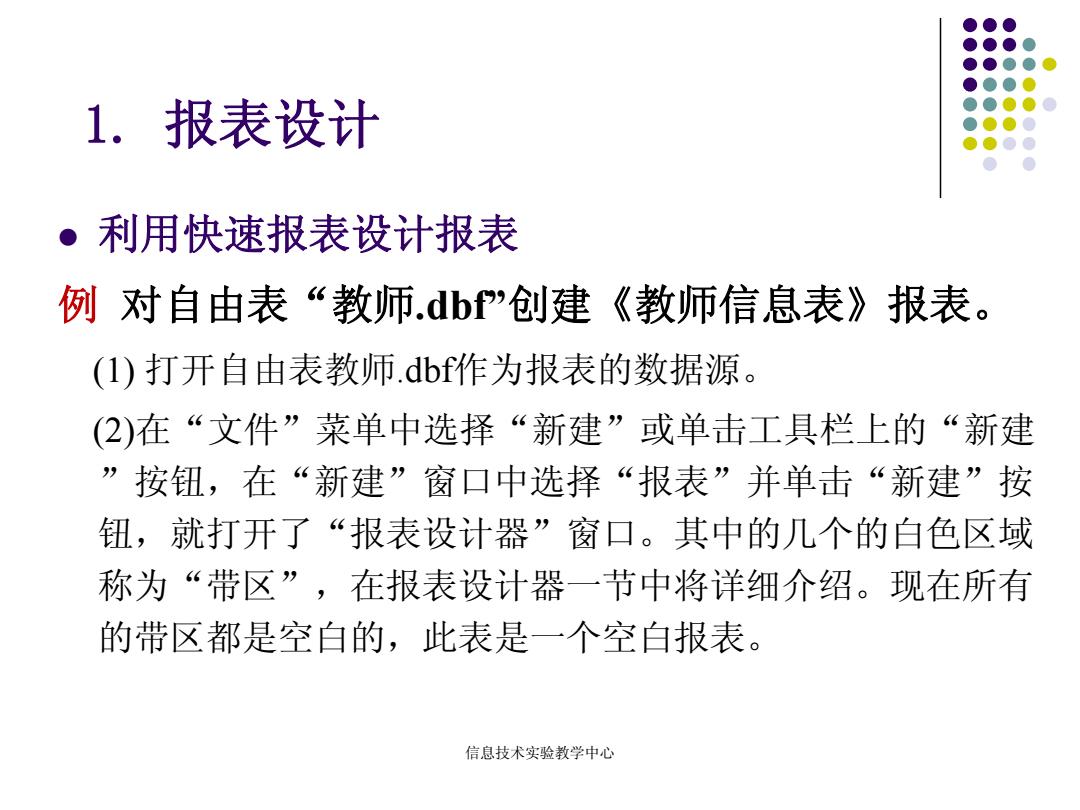
1.报表设计 ·利用快速报表设计报表 例对自由表“教师.dbf创建《教师信息表》报表。 (I)打开自由表教师.dbf作为报表的数据源。 (2)在“文件”菜单中选择“新建”或单击工具栏上的“新建 ”按钮,在“新建”窗口中选择“报表”并单击“新建”按 钮,就打开了“报表设计器”窗口。其中的几个的白色区域 称为“带区”,在报表设计器一节中将详细介绍。现在所有 的带区都是空白的,此表是一个空白报表。 信息技术实验教学中心
利用快速报表设计报表 例 对自由表“教师.dbf”创建《教师信息表》报表。 (1) 打开自由表教师.dbf作为报表的数据源。 (2)在“文件”菜单中选择“新建”或单击工具栏上的“新建 ”按钮,在“新建”窗口中选择“报表”并单击“新建”按 钮,就打开了“报表设计器”窗口。其中的几个的白色区域 称为“带区”,在报表设计器一节中将详细介绍。现在所有 的带区都是空白的,此表是一个空白报表。 1. 报表设计 信息技术实验教学中心